Hogyan lehet eltávolítani a botnet, a számítógépes biztonsági labor
Korábban ismeretlen botnet elnevezésű kampány Jaku vagy JAKU vizsgálták a kutatók Forcepoint Security Labs. Botnet betegből több mint 19.000 számítógépek, beleértve azokat a zombi hálózat.
Érdekes, hogy a legtöbb áldozat tűnnek az ázsiai országokban, különösen Japánban és Dél-Koreában. 73% Jakuâ € ™ s fertőzés található ezekben a régiókban. Még további 134 ország is célba Jaku.
Köszönhetően a gyors növekedés és a fertőzés, Forcepointâ € ™ s kutatások azt mutatják, hogy Jaku sokkal stabilabb, mint más ismert botnetek.
Jaku botnet: technikai áttekintés
Töltse le a segédprogramot, hogy távolítsa el botnet
Aki szabályozza botnet amely több vezetési és irányítási szerver található az ázsiai-csendes-óceáni térségben. Groupà € ™ s titkos technikák közé tartozik:
- Három különböző kontroll és irányítási struktúra
- ködösítés módszerek (kusza SQLite adatbázisok)
Jaku botnet: kampány
Botnet főleg szállít spam, és indítsa el a DDoS támadások. Bizonyos esetekben Jaku lehet használni, hogy szállít malware is. Ha rosszindulatú támadások a szállítási feltételek, steganography megvalósításához használunk rosszindulatú kód belsejében képfájlokat.
Annak érdekében, hogy megfertőzi gépek, botnet malware használ torrent fájlok megosztott BitTorrent.
Jaku botnet: az áldozatok
A kutatók szerint a botnet főleg mivel nemzetközi civil szervezetek, építészeti cégek, kutatóintézetek és a köztisztviselők.
Ez az, amit a kutatók azt mondják:
Hogyan maradjunk védeni Jaku és más botnetek?
Töltse le a segédprogramot, hogy távolítsa el botnet
Szem előtt tartva, hogy a botnetek gyakran telepített rosszindulatú szoftvert több számítógépen egyidejűleg, amelynek erős anti malware megoldás úgy tűnik, hogy a szükségszerűség.
A számítógépes bűnözők használ két stratégiát zavarja victimsâ € ™ autót, és tudják azokat alakítani zombik:
A biztonság növelése érdekében, és nem lesz egy zombi, olvassa el az alábbi biztonsági tippeket:
- Gyakran előfordul, hogy a szoftverfrissítéseket, operációs rendszerek és böngészők.
- Használjon erős jelszavakat, fontolja meg egy jelszó igazgató.
- Tartsa a tűzfalat. A tűzfal védelmet nyújt a behatolók az internetről.
- Donâ € ™ t használja a flash meghajtók egy ismeretlen eredetű.
- Újra a szörfözés és a letöltés szokások és használata anti-spam szűrőt.
- Állítsa be a speciális anti-spyware és anti-vírus szoftver. anti-spyware program ellenőrzi kém alkatrészek és megy mélyen a rendszerben. Egy vírusírtó program megkeresi a merevlemezen, és távolítsa el a hívatlan vendégeket.
Spy Hunter szkenner csak érzékeli fenyegetések. Ha szeretné, hogy a fenyegetés automatikusan törlésre kerül, meg kell vásárolnia a teljes verzió az eszköz az anti-malware. További információ a malware SpyHunter eszköz / hogyan kell eltávolítani SpyHunter
Kézi eltávolítása útmutató botnet
1. lépés: Vegye botnet és programok
windows XP
- Nyissa meg a Start menüt, és kattintson a Vezérlőpult
- Válassza Programok hozzáadása vagy eltávolítása
- Válassza ki a kívánt alkalmazást
- Kattintson a Törlés gombra
Windows 7 és Vista
- Kattintson a Start gombra, és válassza a Vezérlőpult
- Ide eltávolító programot
- Kattintson a jobb gombbal a gyanús program
- Válassza a Törlés
- Vigye a kurzort a bal alsó sarokban
- Kattintson a jobb gombbal, és nyissa meg a Vezérlőpult
- Válassza a Program eltávolítása
- Eltávolítja a nem kívánt alkalmazások
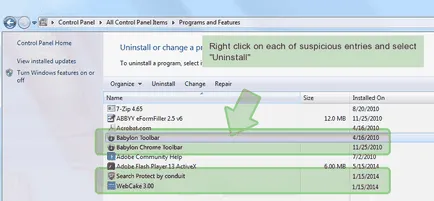
2. lépés: Vegyük Böngészője botnet
Távolítsuk el botnet az Internet Explorer
- IE és kattintson a fogaskerék ikonra
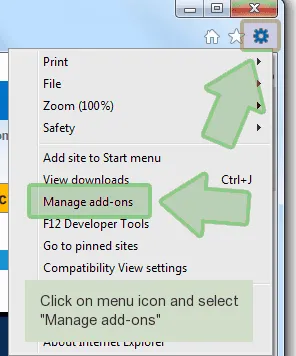
- Válassza a Bővítmények kezelése

- Távolítsuk el a nem kívánt bővítményeket
- Módosítsa Weboldal: fogaskerék ikonra → Internet Options ( „Általános” lapon)

- Állítsa vissza a böngésző fogaskerék ikonra → Internet Options (nem kötelező)
- Kattintson a reset gombot, válassza ki a négyzetet, és kattintson újraindítani
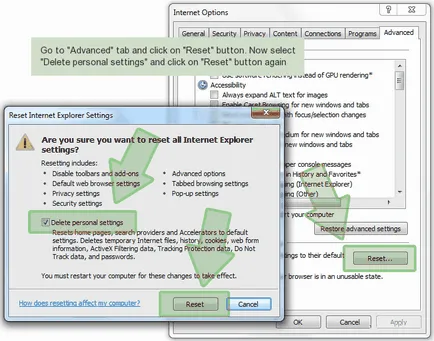
Eltávolítása botnet Mozilla Firefox
- Nyisd meg a Mozilla és kattintson a menü
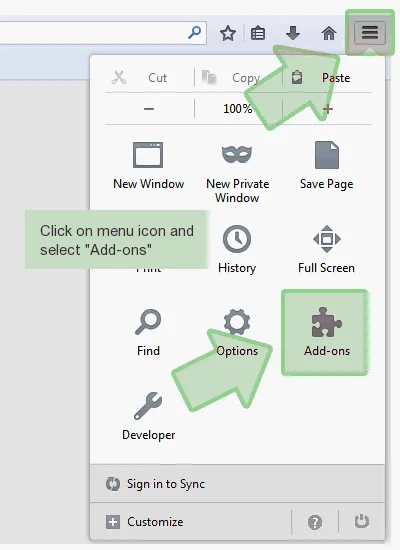
- Válassza ki a kiegészítőket, és menj bővíteni
- Válassza ki a kívánt bővítményt, majd kattintson a Törlés
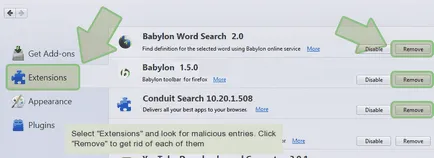
- Törlés Mozilla: A hibaelhárítási információk → Alt + H
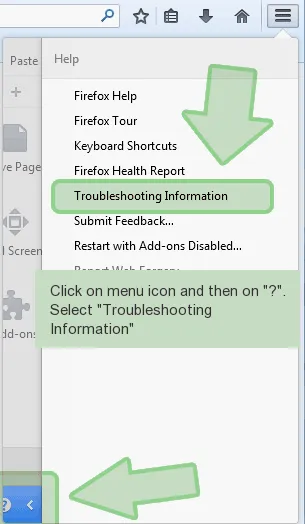
- Kattintson visszaállítása Firefox, erősítse meg, majd a Befejezés gombra
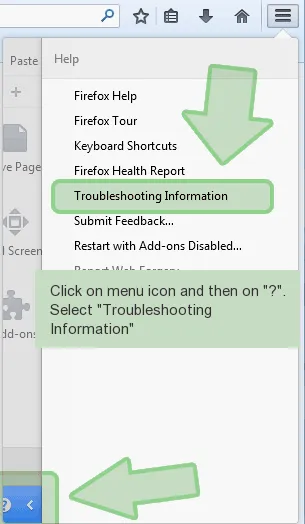
Eltávolítása botnet a Google Chrome
- Nyissa meg a Google Chrome-ot és kattintson a menü

- Válasszunk az Eszközök menü → bővítése
- Válassza ki a kiegészítőket, és kattintson a kuka ikonra

- Változás kereső: Menü → Beállítások
- Kattintson a Kezelés alatt keresők Keresés
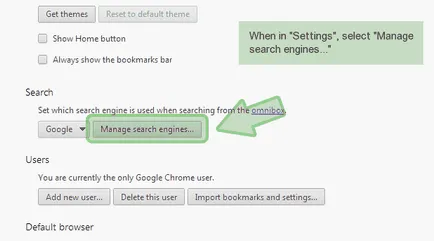
- Eltávolítja a nem kívánt keresési szolgáltató
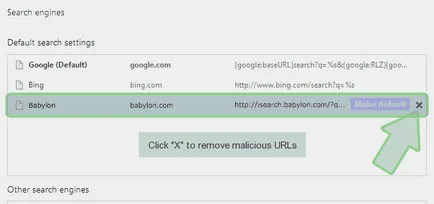
- Állítsa vissza a böngésző: Beállítások → visszaállítása böngésző beállításait
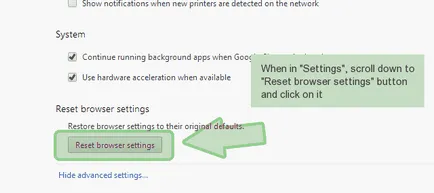
- Kattintson visszaállítása, hogy erősítse meg akciók